
最终效果

一、打开图像,创建曲线调整层。数值如下,确定后在蒙版上用黑色画笔把人物部分擦出来。

二、创建纯色图层数值#01094c,确定后把图层混合模式改为排除。
三、创建色相/饱和度调整图层,参数设置如下图。
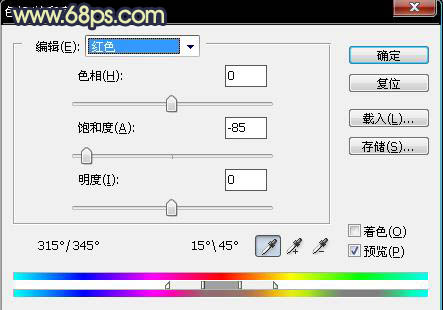
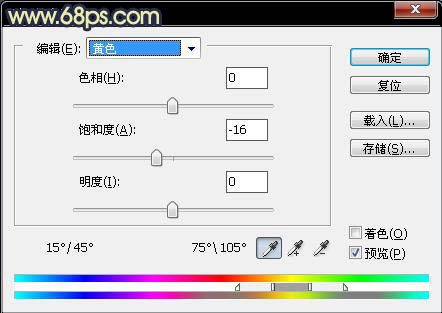
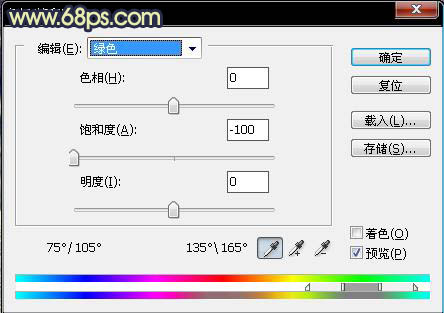
四、创建可选颜色调整图层,参数设置如下图。
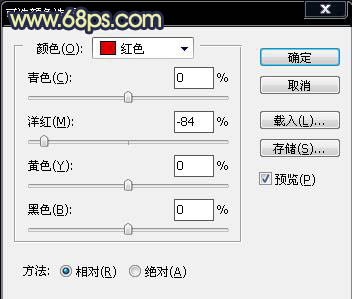
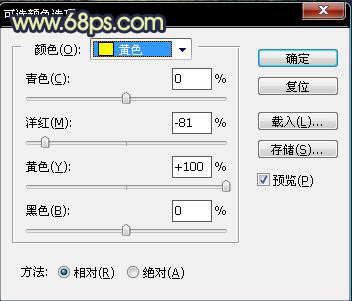
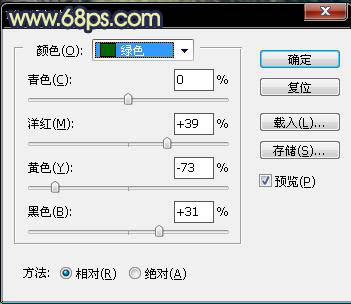
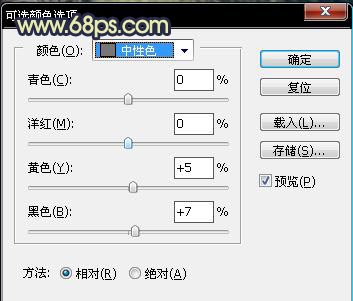
五、新建一个图层,按Ctrl + Alt + Shift + E盖印图层,适当的用Topaz滤镜锐化一下,参数设置如下图。
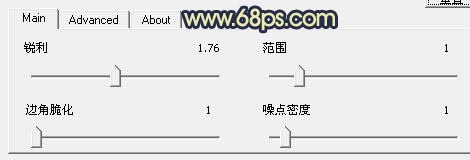
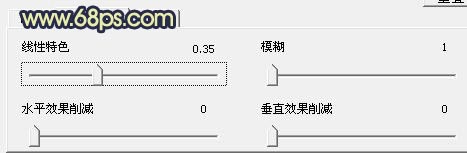
六、把锐化后的图层复制一层,执行:滤镜 > 模糊 > 高斯模糊,数值为5,确定后把图层混合模式改为“柔光”,完成最终效果。
